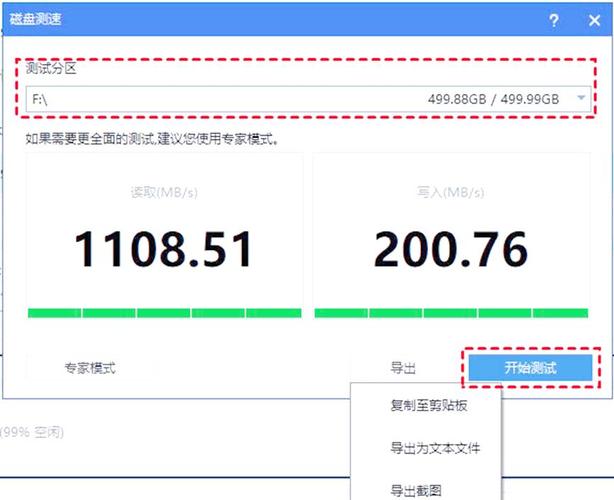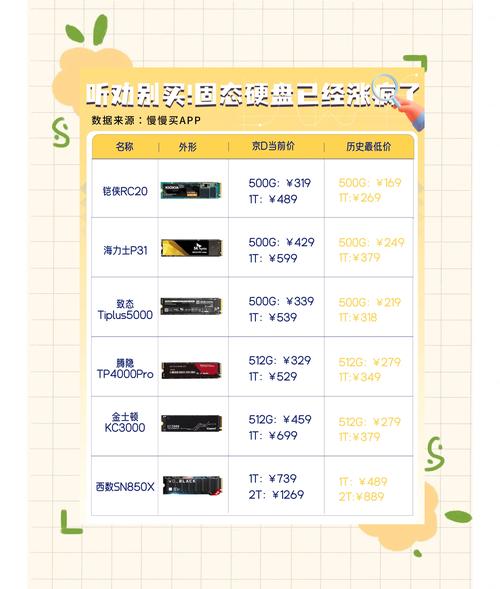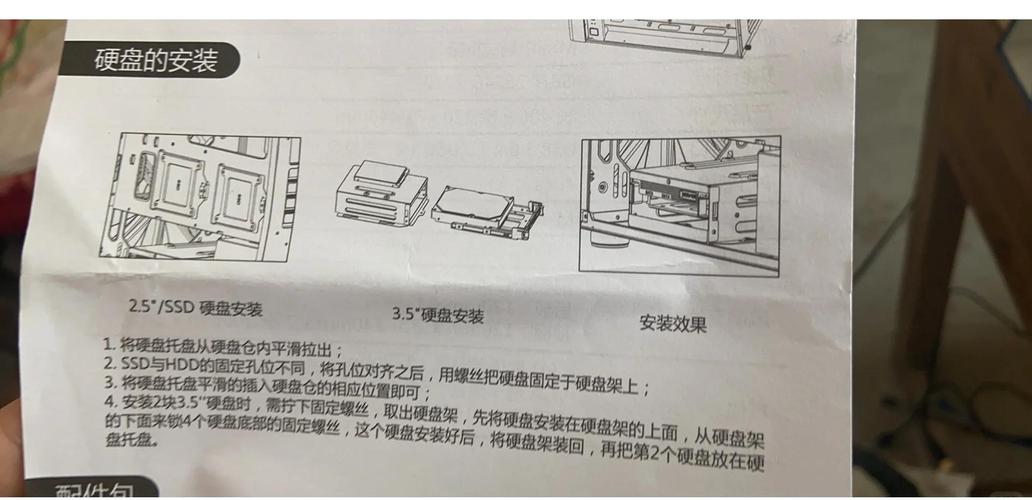在电脑硬件领域,固态硬盘因其读写速度的迅速而广受欢迎,很多人在自行组装电脑或检查设备时,常常会带着好奇询问:哪一块硬盘是固态硬盘?接下来,我将为大家详细讲解如何辨别哪块硬盘是固态硬盘。
看外观判断

电脑内部的硬盘从外观上可以轻松识别,固态硬盘和机械硬盘在外观上有着明显的差异。机械硬盘体积较大,厚度较厚,看起来就像是一个整齐的立方体大盒子。相比之下,固态硬盘体积小巧,厚度轻薄,尤其是M.2接口的固态硬盘,几乎和一块小型的电路板差不多。以笔记本电脑为例,打开后盖后,两者之间的区别就非常明显了。
查看硬盘标识

在我们平时用的电脑主机里,通常能在硬盘的上方找到一些标记。如果拆开主机箱,仔细观察硬盘的表面,就能看到固态硬盘上通常印有“SSD”字样。这里的“SSD”代表固态硬盘的英文名“Solid State Drive”的简称。与之相对的是,在机械硬盘上并未见到这样的标记,它们一般会被称作“HDD”,也就是硬盘驱动器的缩写。借助这种方式,我们能够明确地区分固态硬盘与机械硬盘,这确实是一种非常实用的辨别手段。
从运行声音判断

使用电脑时,留意听它发出的声音是个不错的习惯。机械硬盘运作时,内部的盘片高速旋转,磁头移动,会发出“嗡嗡”或“哒哒”的声音。而固态硬盘则不同,因为没有这些机械部件,它几乎不会发出任何声响。尤其是在夜晚这样的安静环境中,如果能够排除其他噪音的干扰,细心聆听硬盘运作的声音,便能判断出它的运行状态。
通过系统设备管理器

我们能够利用系统自带的设备管理功能进行辨别。在Windows操作系统中,只需在“我的电脑”图标上点击鼠标右键,挑选“管理”这一选项,随后在弹出的计算机管理界面中,搜寻并点击“磁盘管理”这一模块。在浏览磁盘列表时,若发现显示的类型是SSD,那么便可断定该设备是一块固态硬盘。除此之外,分区工作完成后,固态硬盘的空间布局通常非常规整;而机械硬盘的分区则可能显得较为混乱。
使用第三方软件检测

市面上有多种第三方软件,这些软件能够帮助用户查看硬盘的相关信息,鲁大师便是其中之一。当用户使用鲁大师进行硬件检测时,只需打开检测硬件的页面,挑选硬盘信息这一选项。随后,软件便会直接展示出硬盘的牌子、型号和种类,这便于用户准确识别固态硬盘。这类软件功能多样,操作简便,尤其适合对硬件知识不太熟悉的人群使用。
主板接口判断
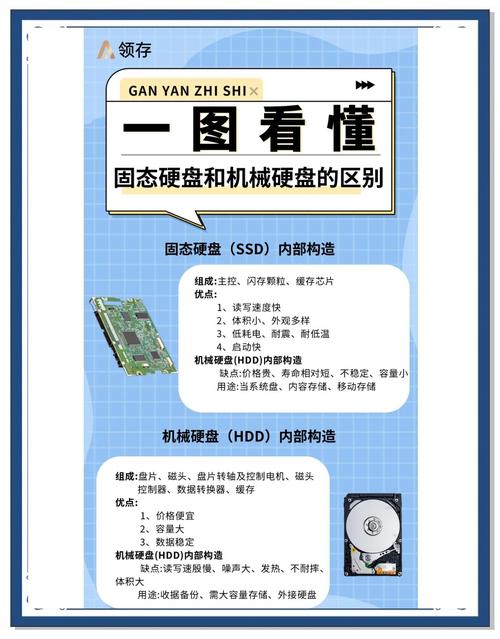
查验硬盘与主板间的接口,即可得出判断。固态硬盘一般采用SATA或M.2等接口。若是硬盘通过M.2接口相连,那么它多半是固态硬盘。这是因为M.2接口主要是针对固态硬盘设计的。相对的,机械硬盘通常是通过SATA线连接的。若你留意到硬盘接口处插着一根既宽又扁的SATA数据线,那么这款硬盘很可能采用的是机械结构。

在使用电脑的过程中,大家通常更在意固态硬盘的读写速度还是其他性能参数?若这篇文章能给您带来一些思考,不妨点个赞,同时也很欢迎您将它传播给更多的人!